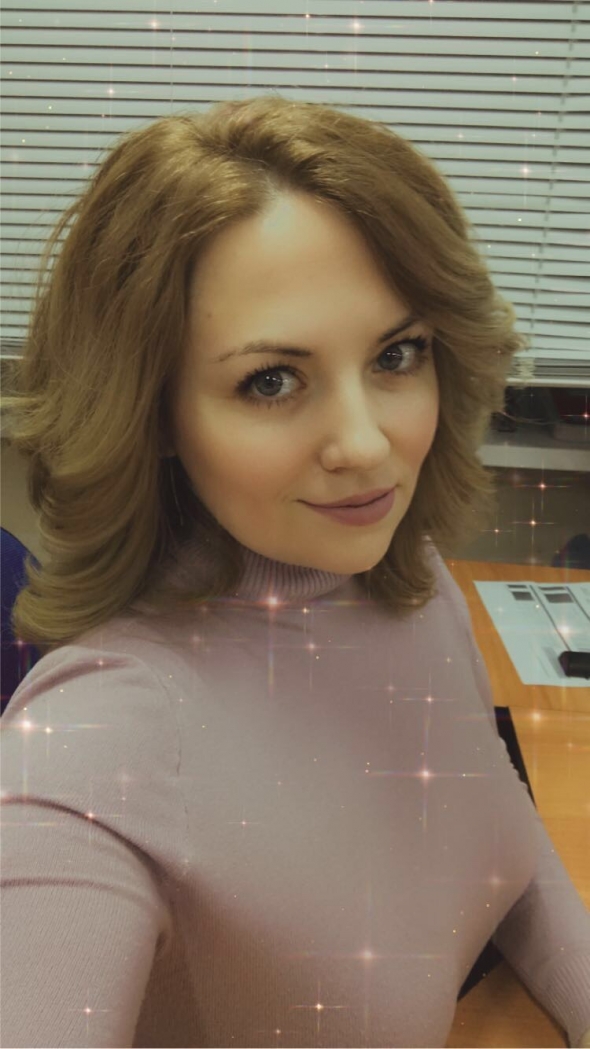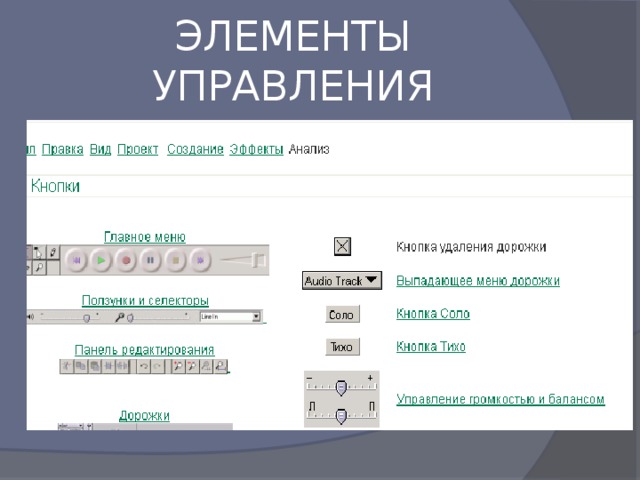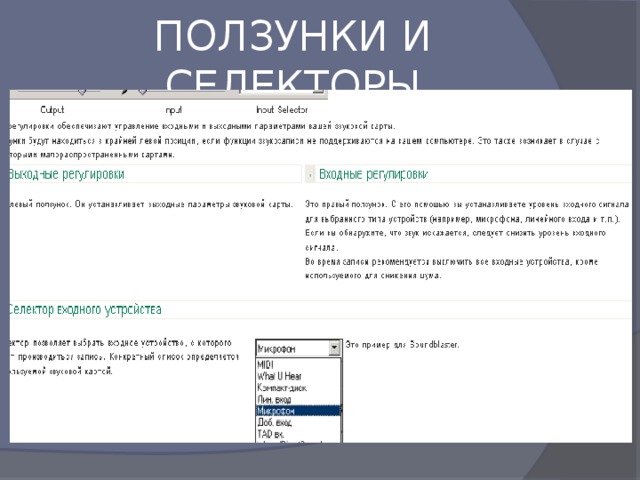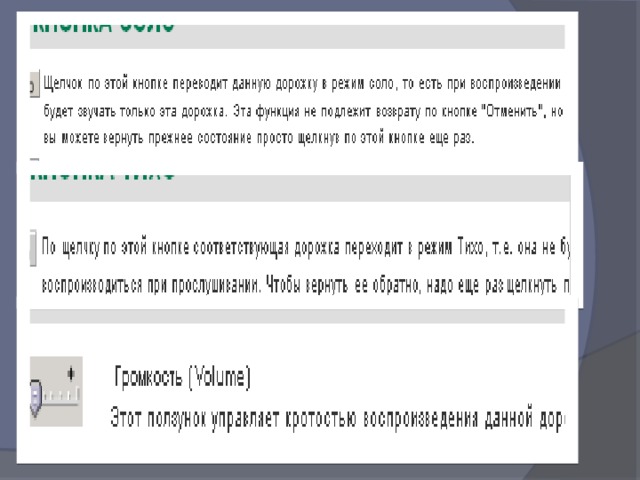Просмотр содержимого документа
«Лекционный материал "Звуковой редактор Audacity"»

ЗВУКОВОЙ РЕДАКТОР AUDaCiTy

ОКНО ПРОГРАММЫ
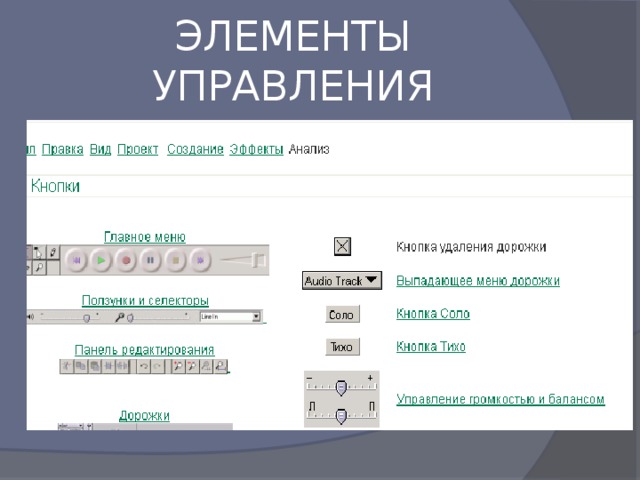
ЭЛЕМЕНТЫ УПРАВЛЕНИЯ

ГЛАВНОЕ МЕНЮ

ГЛАВНОЕ МЕНЮ
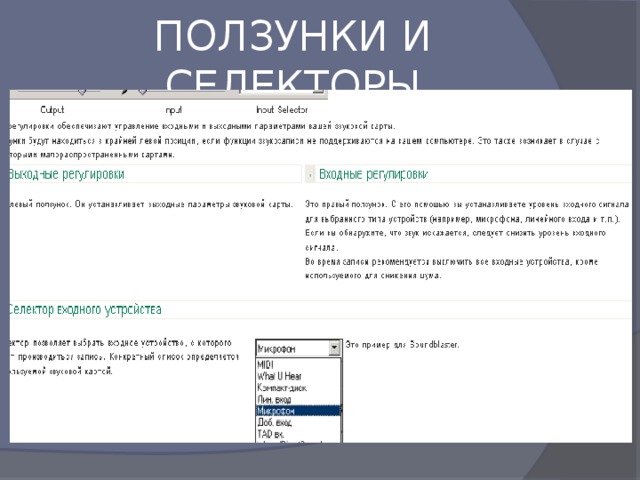
ПОЛЗУНКИ И СЕЛЕКТОРЫ

ПАНЕЛЬ РЕДАКТИРОВАНИЯ

Аудиодорожки
Дорожка времени
Дорожка для заметок
ДОРОЖКИ
Аудиодорожки содержат оцифрованный звук. Два стереоканала представлены двумя связанными дорожками
Каждая дорожка имеет свою частоту дискретизации, обычно: 8000 (телефон), 16000 (голос), 44100 (CD аудио), и 48000 (DAT).
Дорожка времени предназначена для аннотаций проекта. Установить ее можно из меню Проект. Для внесения заметок просто щелкните в поле дорожки и внесите текст.
Дорожки для заметок отображают данные, полученные из MIDI файлов. Эти дорожки, как правило, не редактируемые и не проигрываются.

ВЫПАДАЮЩИЕ МЕНЮ ДОРОЖКИ
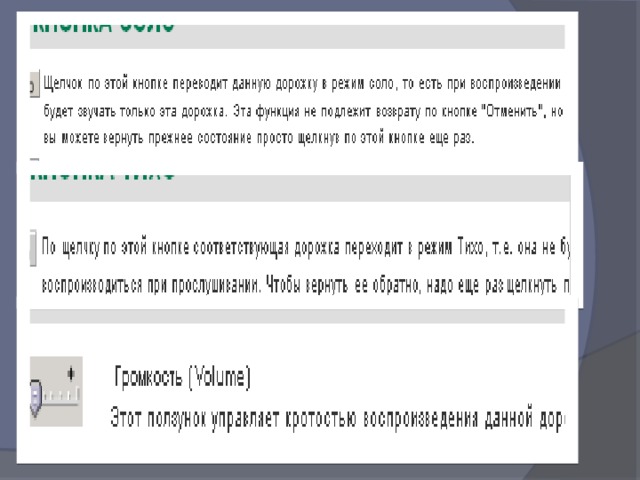
Поддерживаемые звуковые форматы
Внутренний формат Audacity (AUP) - проекты Audacity хранятся в этом формате. Формат позволяет хранить звуковые дорожки, дорожку времени, дорожки для заметок, а также их взаимное расположение. Формат не предназначен для широкого распространения, это внутренний формат Audacity. Для распространения законченного произведения надо экспортировать его в какой-либо из распространенных форматов.
WAV (Формат Windows Wave) - это несжатый формат хранения звуковых файлов - основной для операционной системы Windows.
AIFF (Формат Audio Interchange) - это основной несжатый формат хранения звуковых файлов для операционной системы Макинтош.
Формат Sun Au / NeXT - это основной формат хранения звука для компьютеров Sun и NeXT. Формат имеет очень простое сжатие с низким коэффициентом. Формат - один из первых использовался для Веба и до сих пор используется для небольших эффектов, где не требуется высокое качество.
MP3 (MPEG I, layer 3) - это один из самых популярных сжатых форматов аудио файлов. Коэффициент сжатия достигает 10:1 при очень слабых искажениях.
Ogg Vorbis - Это новейший сжатый формат, который разрабатывался, как бесплатная альтернатива MP3. Формат менее распространен, но по качеству представления звука превосходит MP3.

Сочетания клавиш
Навигация, воспроизведение, запись
Новый проект CTRL+N
Файловые команды
Команды редактирования
Воспроизведение/пауза SPACE
Открыть проект CTRL+O
Вырезать CTRL+X
Увеличить CTRL+1
Закрыть проект CTRL+W
Разделить CTRL+Y
Копировать CTRL+C
Сохранить проект CTRL+S
Нормальное увеличениеCTRL+2
Уменьшить CTRL+3
Вставить
Настройки CTRL+P
Дублировать CTRL+D
Выделить все CTRL+A
Привести к размеру окна CTRL+F
CTRL+V
Отмена CTRL+Z
Увеличить до выделенного CTRL+E
Удалить CTRL+K
Отмена отмены CTRL+R
Нарисовать спектр CTRL+U
Тишина
Импорт аудио CTRL+I
CTRL+L
Создать метку CTRL+B
Файловые команды

Правила Audacity
1. Один клип - одна дорожка.
Клип - это любой аудио материал, полученный при записи с микрофона, скопированный из другой записи и т.п.
2. Audacity всегда пишет на новую дорожку.
3. Команда Правка-Дублировать не создает нового файла. Это важно, когда вы редактируете большой файл.